160WiFi是一款無(wú)線(xiàn)路由軟件,在初次的使用過(guò)程中,童鞋們可能會(huì)遇到一些無(wú)法連接的問(wèn)題。以為是軟件問(wèn)題,其實(shí)只要稍微更改一些自己電腦的設(shè)置,就可以實(shí)現(xiàn)共享。下面請(qǐng)跟隨小編一起對(duì)160WiFi的“疑難雜癥”進(jìn)行自救吧!
一、WiFi無(wú)法開(kāi)啟
1.你可能沒(méi)有開(kāi)啟WiFi硬件功能,可以試試找筆記本有沒(méi)有自帶wifi開(kāi)關(guān),或者f快捷鍵里有沒(méi)有wifi開(kāi)啟快捷鍵。也可以嘗試按鍵win(開(kāi)始鍵)+x。基本能開(kāi)啟wifi。
2.如果WiFi 功能根本打不開(kāi),你要確定你有無(wú)線(xiàn)網(wǎng)卡(臺(tái)式無(wú)自帶網(wǎng)卡)?如果是筆記本,可能是沒(méi)安裝無(wú)線(xiàn)網(wǎng)卡驅(qū)動(dòng)。可以用驅(qū)動(dòng)人生下載安裝最新的無(wú)線(xiàn)網(wǎng)卡驅(qū)動(dòng)。
3.你可能禁用了wifi網(wǎng)絡(luò)適配器(此種情況很少見(jiàn),很少有人會(huì)不小心禁用掉),如果禁用了,右擊我的電腦,屬性,設(shè)備管理器,網(wǎng)絡(luò)適配器,找到你的無(wú)線(xiàn)設(shè)備,右鍵啟動(dòng)。
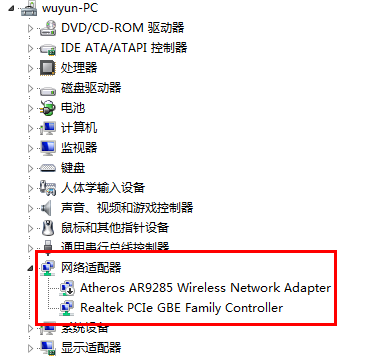
4. 防火墻服務(wù),網(wǎng)絡(luò)配置服務(wù)等被禁用,無(wú)法打開(kāi)的情況:打開(kāi)任務(wù)管理器-服務(wù),點(diǎn)擊右下角服務(wù)按鈕,查看以下三個(gè)服務(wù)的狀態(tài):Windows Firewall、Wired AutoConfig、WLAN AutoConfig,若不為已啟動(dòng),將其啟動(dòng)。
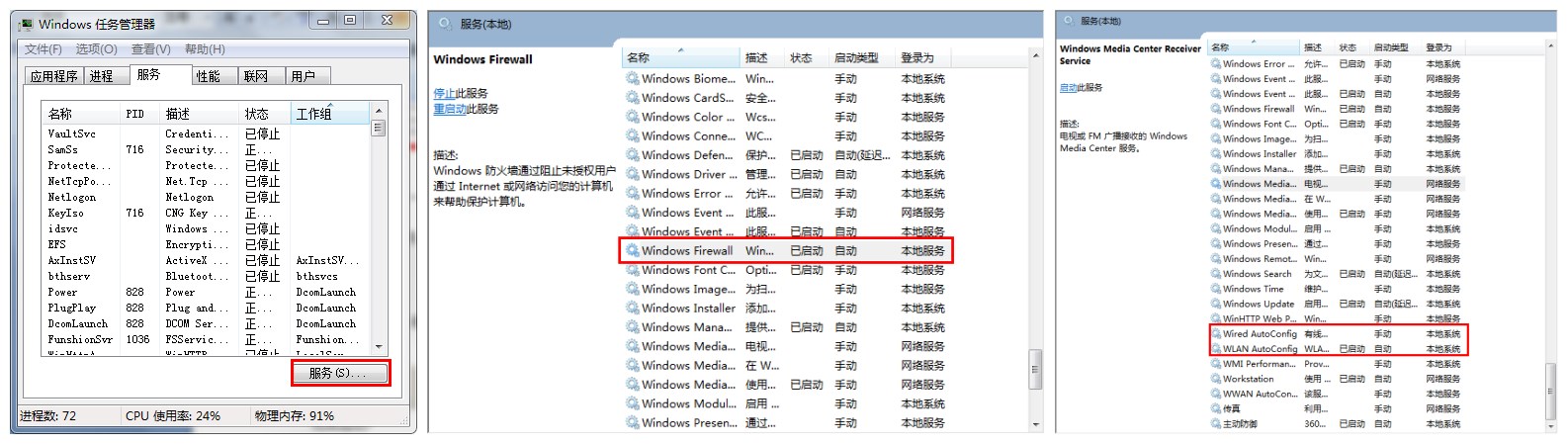
若被禁用,無(wú)法啟動(dòng),右鍵點(diǎn)擊屬性,將啟動(dòng)類(lèi)型改為自動(dòng),再啟動(dòng)服務(wù)。
二、160WiFi能連接上但是無(wú)法上網(wǎng)
打開(kāi)電腦的網(wǎng)絡(luò)與共享中心,左上角單擊更改適配器設(shè)置,右擊你用來(lái)連接Internet的網(wǎng)絡(luò)(大多是寬帶連接,有些是本地連接),點(diǎn)擊屬性。選擇共享,勾上第一個(gè)。選擇無(wú)線(xiàn)網(wǎng)絡(luò)連接2(你自己弄出來(lái)的虛擬適配器)。嘗試手機(jī)連接,此問(wèn)題大部分都能解決。保證你所共享出來(lái)的虛擬適配器有Internet連接。
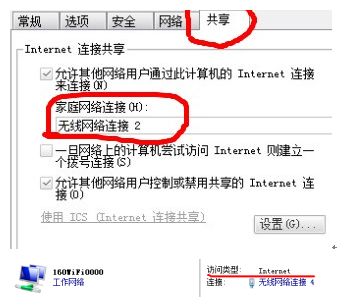
三、無(wú)線(xiàn)網(wǎng)卡設(shè)備不正常
1、 首先確認(rèn)電腦的無(wú)線(xiàn)網(wǎng)卡已開(kāi)啟(Fn組合熱鍵或物理開(kāi)關(guān)以及驅(qū)動(dòng)或設(shè)備狀態(tài)正常),接著打開(kāi)->“控制面板”->“網(wǎng)絡(luò)和Internet”->“查看網(wǎng)絡(luò)狀態(tài)和任務(wù)”->“設(shè)置新的連接或網(wǎng)絡(luò)”->“手動(dòng)連接到無(wú)線(xiàn)網(wǎng)絡(luò)”->“網(wǎng)絡(luò)名、安全類(lèi)型、安全密鑰”,點(diǎn)擊下一步,OK,添加完成。設(shè)置完成,然后再啟動(dòng)無(wú)線(xiàn)網(wǎng)絡(luò)連接看看。
2、 如果上述方法不行,可以再?lài)L試以下方法。在“我的電腦”圖標(biāo)上點(diǎn)擊鼠標(biāo)右鍵,選擇->“管理”->“服務(wù)和應(yīng)用程序”->“服務(wù)”,找到“WLAN Autoconfig”,右鍵菜單選擇“屬性”,設(shè)置“啟動(dòng)類(lèi)型”為“手動(dòng)”,“確認(rèn)”。
這些160WiFi“疑難雜癥”的自救方法,童鞋們學(xué)會(huì)了嗎?
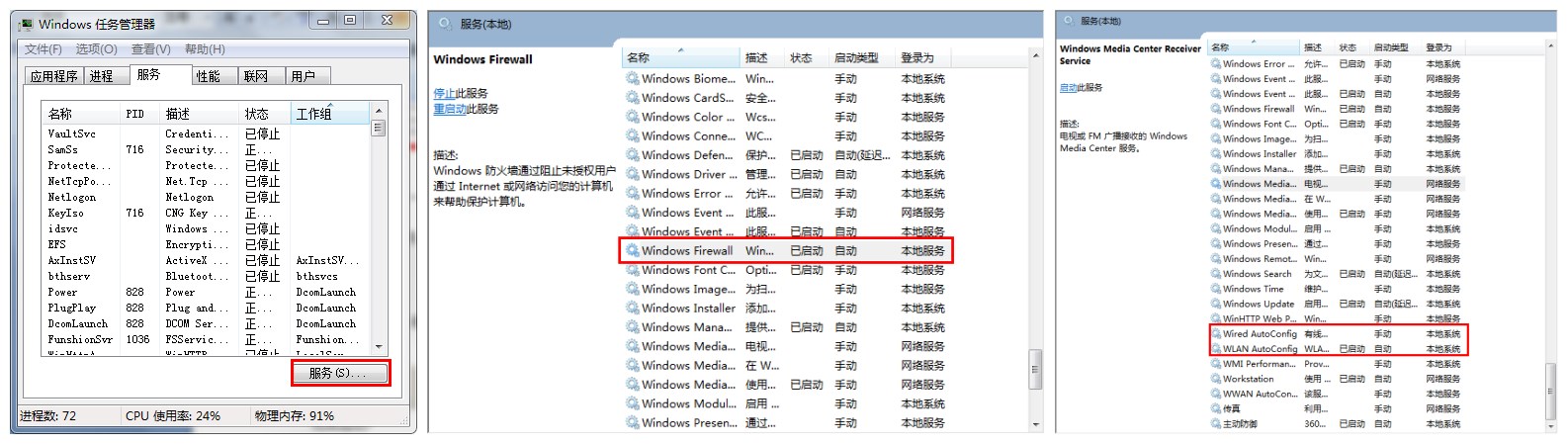
推薦閱讀
160WiFi:公共場(chǎng)所wifi上網(wǎng)要謹(jǐn)慎
越來(lái)越多的公共場(chǎng)所開(kāi)始提供免費(fèi)wifi了,公園、機(jī)場(chǎng)、商場(chǎng)、餐廳甚至公交和地鐵上……但這些wifi是否安全我們不得而知,我們?cè)谑褂眠@些公共wifi的時(shí)候要注意什么呢?公共場(chǎng)所wifi上網(wǎng)要謹(jǐn)慎,160WiFi為您支招:>>>詳細(xì)閱讀
本文標(biāo)題:160WiFi: “疑難雜癥”自救攻略
地址:http://www.xglongwei.com/a/11/20130731/281442.html

 網(wǎng)友點(diǎn)評(píng)
網(wǎng)友點(diǎn)評(píng)
 精彩導(dǎo)讀
精彩導(dǎo)讀



 科技快報(bào)
科技快報(bào) 品牌展示
品牌展示